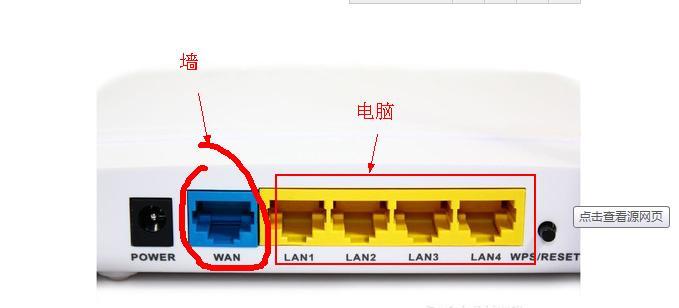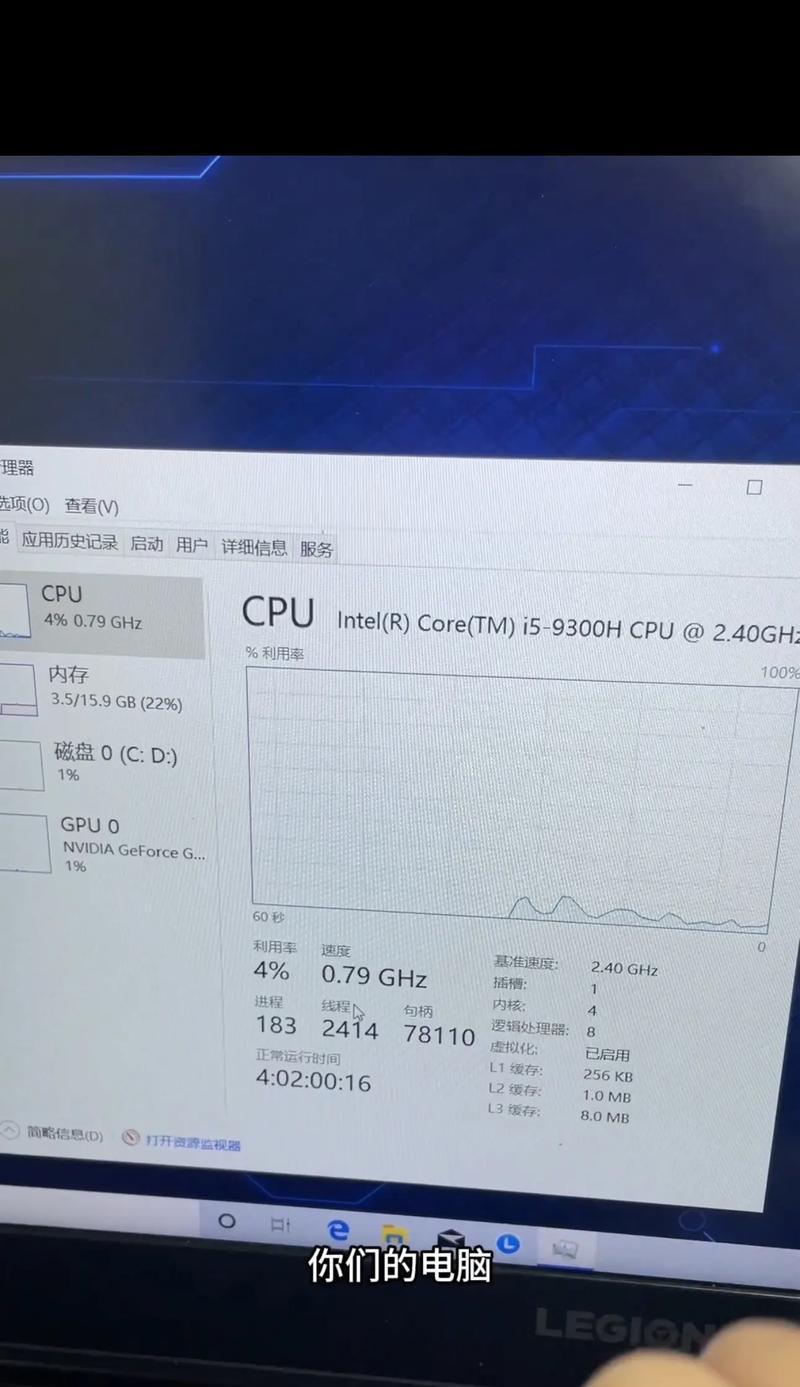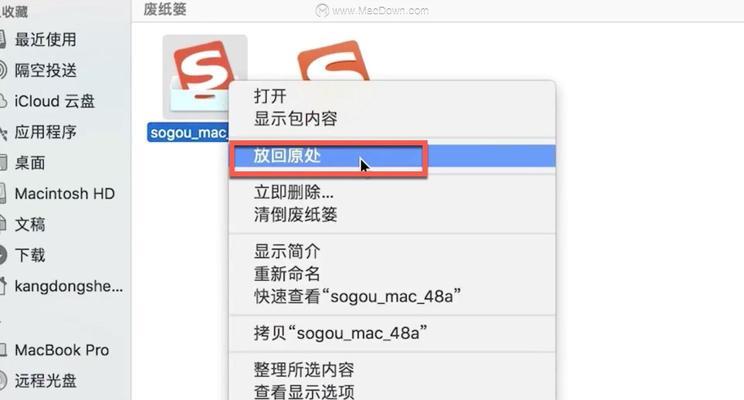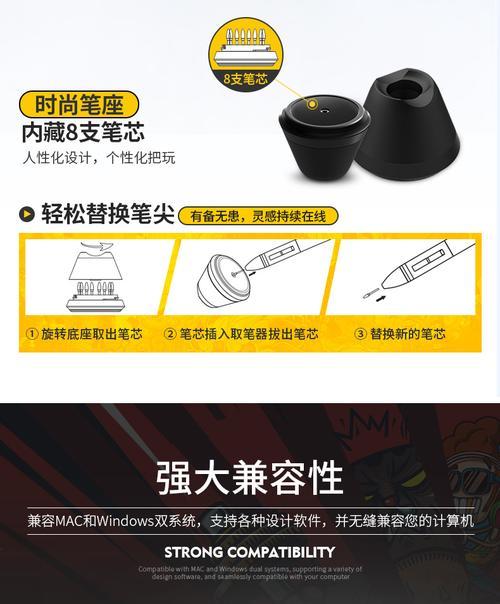联想X60笔记本出现蓝屏?如何进行故障排除?
每当联想X60笔记本的用户遇到蓝屏问题,电脑屏幕上突然出现的蓝底白字常常让人们手足无措。本篇文章将提供一套详细的故障排除指南,帮助您解决联想X60笔记本蓝屏的问题。我们将从基础知识讲起,继之以排除故障的具体步骤,并为常见问题提供解决方案,确保您的笔记本能够尽快恢复到正常工作状态。
什么是蓝屏,以及它为什么会发生在联想X60笔记本上?
蓝屏,也称作蓝屏死机(BSOD),是Windows操作系统在碰到无法恢复的错误时显示的界面,通常会伴随一个错误代码。对于联想X60笔记本而言,蓝屏可能是由于系统崩溃、硬件故障、驱动程序问题或病毒感染等原因造成的。了解这些基本原因有助于我们针对性地进行故障排查。
如何预防联想X60笔记本出现蓝屏?
在进行故障排除之前,我们可以采取一些预防措施,以降低蓝屏发生的可能性。
1.定期更新操作系统与驱动程序:确保Windows系统和所有硬件的驱动程序都是最新版本。
2.安装杀毒软件:使用可靠的杀毒软件保护您的笔记本不受到病毒和恶意软件的侵害。
3.检查硬件:保证硬件接触良好,避免物理损坏。
4.进行磁盘检查和修复:经常运行chkdsk命令检查硬盘是否有错误,并进行修复。
5.合理分配内存:避免运行过多并占据大量内存资源的程序。

故障排除步骤
检查并更新驱动程序
我们应从检查可能存在问题的驱动程序开始。
1.打开设备管理器,查看是否有任何带有黄色警告标志的设备。
2.如果有,请访问联想官网下载并安装最新的驱动程序。
3.重新启动笔记本,检查问题是否解决。
系统文件检查和修复
Windows提供了一个强大的工具,即系统文件检查器(SFC),它能检查并修复损坏的系统文件。
1.打开命令提示符(以管理员身份)。
2.输入`sfc/scannow`并按回车键开始扫描。
3.遵循提示操作,完成扫描后重新启动笔记本。
病毒扫描
病毒或恶意软件可能引起系统文件损坏,导致蓝屏。
1.启动您的杀毒软件,并进行全面扫描。
2.如果发现病毒,按照杀毒软件的指导进行清理。
3.完成扫描后,重启笔记本并观察是否还有问题发生。

检查硬件问题
如果上述步骤都没有解决问题,可能是硬件出现了故障,比如内存条损坏或硬盘问题。
1.检查内存条是否插好或尝试更换内存条。
2.使用硬盘检测工具,比如CrystalDiskInfo,检查硬盘健康状况。
3.如果硬盘存在问题,请联系专业技术人员进行进一步检测。
使用Windows恢复环境进行高级故障排除
如果以上步骤都无法解决问题,可以尝试进入Windows恢复环境。
1.重启笔记本并连续点击F8键(具体键可能因机型而异),进入高级启动选项。
2.选择“修复您的计算机”。
3.在恢复选项中选择“疑难解答”>“高级选项”>“命令提示符”。
4.在命令提示符中输入以下命令,并按回车键执行:`bootrec/fixmbr`和`bootrec/fixboot`。
5.重启笔记本查看是否能够正常启动。
联系专业技术人员
在尝试了以上所有步骤之后,如果问题依然存在,那么可能需要联系专业技术人员进行检查。可能是硬件需要更换或者有更为复杂的系统问题。

常见问题解答
1.联想X60笔记本蓝屏怎么办?
请遵循本文提供的故障排除步骤,从检查驱动程序开始逐一排查。
2.蓝屏错误代码“0x000000ED”代表什么?
这通常代表硬盘故障或系统文件损坏。您可以使用系统文件检查器工具和硬盘检测工具进行初步检查。
3.如何避免联想X60笔记本再次蓝屏?
按照本文预防措施部分进行操作,包括定期更新系统和驱动程序,安装杀毒软件以及避免运行过多资源密集型程序。
通过这些步骤,大多数的联想X60笔记本蓝屏问题都可以得到解决。重要的是要按照正确的顺序和方法操作,避免对笔记本造成不必要的损伤。当然,如果您在操作过程中遇到任何困难,或问题仍然存在,建议您寻求专业人士的帮助。
综合以上所述,通过仔细检查软件与硬件,配合正确的故障排除步骤,您将大大增加解决联想X60笔记本蓝屏问题的可能性。希望本文能为您提供帮助,让您的笔记本早日回归正常状态。
版权声明:本文内容由互联网用户自发贡献,该文观点仅代表作者本人。本站仅提供信息存储空间服务,不拥有所有权,不承担相关法律责任。如发现本站有涉嫌抄袭侵权/违法违规的内容, 请发送邮件至 3561739510@qq.com 举报,一经查实,本站将立刻删除。
- 上一篇: 小米ai实时字幕能识别日语吗?如何使用小米ai实时字幕?
- 下一篇: 如何查看笔记本电脑的游戏本型号?
- 站长推荐
- 热门tag
- 标签列表